Como Migrar Seu Site WordPress Usando o Plugin All-in-One WP Migration
21 de junho de 2024
Olá, tudo bem?
Neste artigo, ensinaremos como realizar a migração do seu site WordPress para a Cloudez utilizando o plugin All-in-one WP Migration.
Vamos lá?
Passo 1
Crie uma nova aplicação WordPress por meio do menu “Websites” – “Novo website” :

Passo 2
Acesse o painel de gerenciamento do site criado e clique no menu “Aplicação” para ajustar as variáveis de MEMÓRIA e TAMANHO MÁXIMO DE UPLOAD.
Altere as variáveis para os valores especificados abaixo e clique em “Confirmar” para salvar as mudanças.
MEMÓRIA: 256M
TAMANHO MÁXIMO DE UPLOAD: 2000M
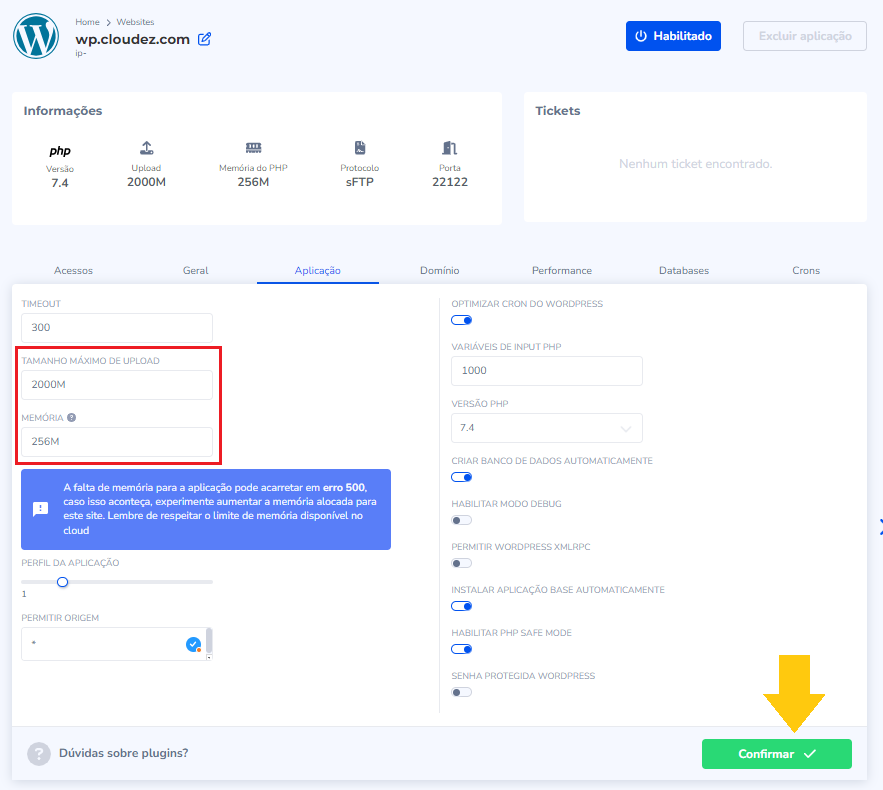
Passo 3
Acesse o link temporário do site para finalizar a instalação do WordPress.
O link temporário é disponibilizado no menu “Acessos” – “ENDEREÇO TEMPORÁRIO” :
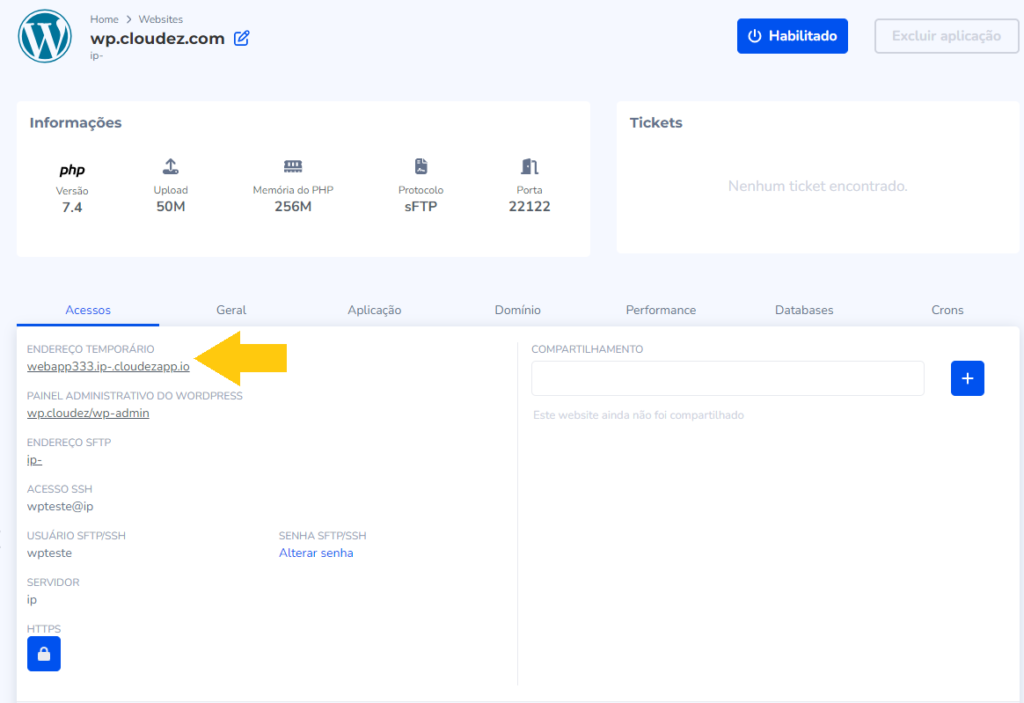
Passo 4
Após concluir a instalação, faça login no painel de administração do WordPress (wp-admin) utilizando o usuário criado durante a instalação.
Em seguida, vá ao menu “Plugins”, pesquise e instale o plugin All-in-One WP Migration.
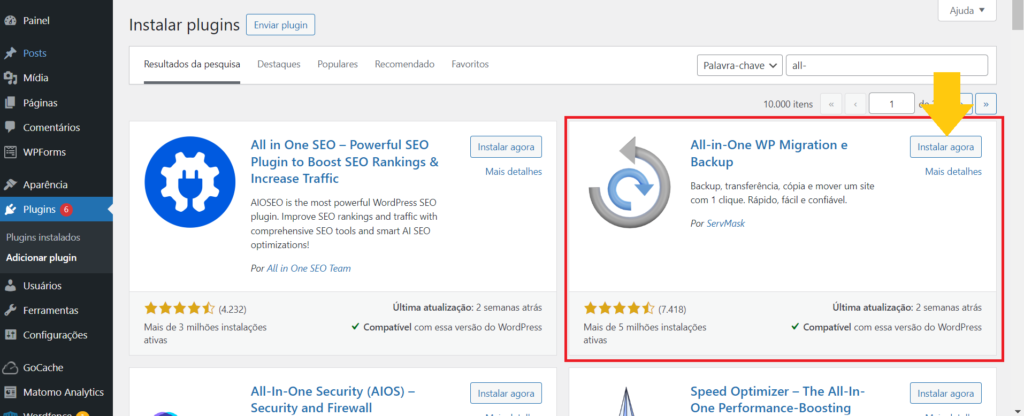
Passo 4.1
O plugin All-in-One WP Migration também deve ser instalado em sua aplicação de origem, para que você possa exportar sua aplicação no formato .wpress.
Em sua aplicação de origem, acesse o menu do plugin All-in-One WP Migration, clique em “Exportar” e escolha a opção “Arquivo”:
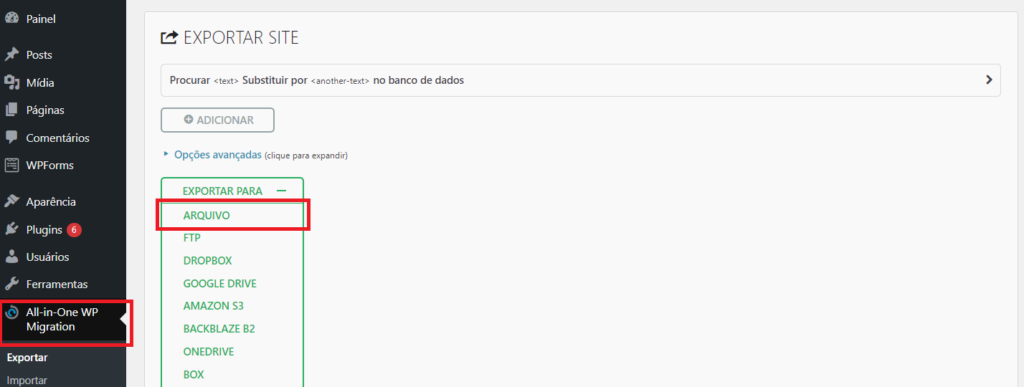
Aguarde enquanto o arquivo é gerado.
Após a conclusão do processo, clique em “Baixar” para obter o arquivo:
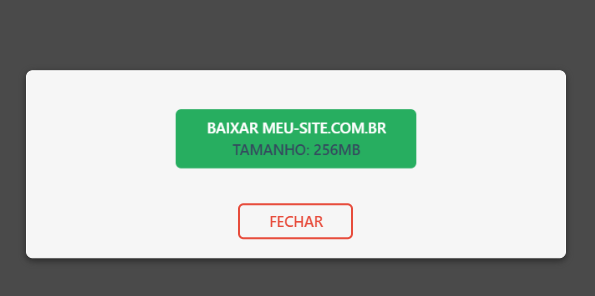
Passo 5
Acesse o painel WordPress do seu site criado na Cloudez.
Encontre o plugin All-in-One WP Migration, clique em “Importar” e faça o upload do arquivo .wpress gerado no passo 4.1:
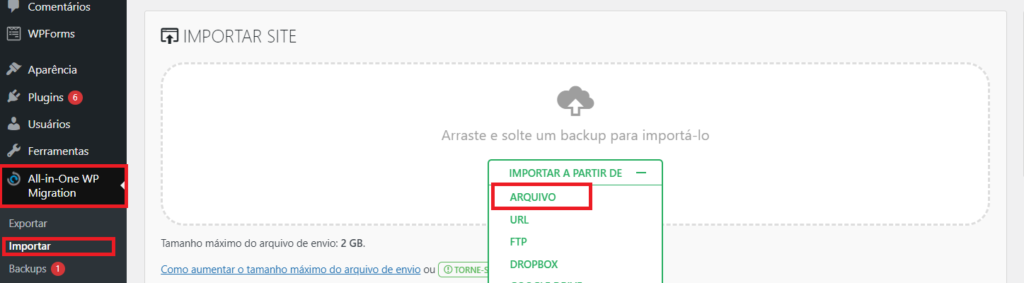
Aguarde enquanto o arquivo é importado.
Por fim, clique em “Continuar” e “Finalizar”.
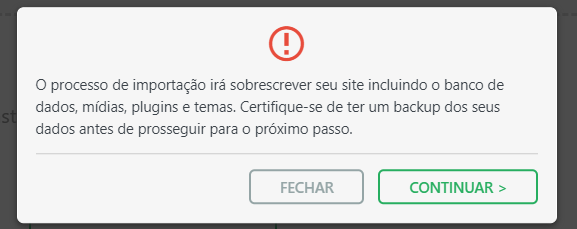
Após a finalização do processo, faça o log-out do painel WordPress e, em seguida, faça o log-in com o usuário do site migrado.
O usuário e senha utilizados na instalação original do WordPress serão substituídos pelas credenciais do site importado.
Observações:
- O plugin All-in-One WP Migration possui limitações em sua versão gratuita referentes ao tamanho do site que será importado/exportado. Para sites que excedam esse limite, é necessário adquirir a extensão paga.
- Se houver dificuldades durante o processo de migração do seu site utilizando o plugin, oferecemos um serviço de migração assistida, onde nossa equipe de suporte realizará a migração para você. Segue nosso guia de como solicitar sua migração assistida: como-solicitar-a-migracao-assistida
Fique à vontade para buscar outros assuntos no Cloudez Help.
Até a próxima!